Word Clouds เป็นวิธีที่ยอดเยี่ยมในการแสดงภาพคำตอบของนักเรียนสำหรับคำถามทุกประเภท การสร้างกลุ่มเมฆคำในระหว่างบทเรียนสามารถช่วย ผลักดันแนวคิดหลักของคุณได้อย่างรวดเร็วและน่าสนใจ
ด้วย ClassPoint นักเรียนสามารถส่งคำตอบของตนเอง สร้าง Word Cloud แบบโต้ตอบได้โดยตรงในงานนำเสนอ PowerPoint ของคุณ กิจกรรมที่มีส่วนร่วมนี้สามารถทำได้หลายวิธีเพื่อให้เหมาะกับแผนการสอนใด ๆ !
วิธีสร้าง Interactive Word Cloud ใน PowerPoint
สร้างกิจกรรม word cloud ใน PowerPoint ได้ง่ายๆ เพียงสามขั้นตอน! เมื่อคุณใช้ ClassPoint คุณสามารถทำให้กิจกรรมเหล่านี้โต้ตอบได้ เพื่อให้คุณและนักเรียนของคุณสามารถโต้ตอบกันได้แบบเรียลไทม์
ขั้นตอนที่ 1: สร้างคำถาม Word Cloud ของคุณ
Word Clouds เหล่านี้สามารถเพิ่มลงในสไลด์ใดก็ได้บนงานนำเสนอของคุณ เพื่อให้ชัดเจน ให้เพิ่มปุ่ม word cloud ลงในสไลด์ที่ระบุคำถามของคุณ
ตัวอย่างเช่น เริ่มงานนำเสนอของคุณด้วยคำถาม Ice Breaker สิ่งนี้จะทำให้นักเรียนอบอุ่นร่างกายสำหรับบทเรียนและมีส่วนร่วมอย่างแข็งขันในขณะที่พวกเขากำลังตอบสนอง
เมื่อสไลด์ของคุณเสร็จสิ้น ให้ไปที่แท็บ Inknoe ClassPoint ใน Ribbon ด้านบนสุด Add-in PowerPoint การสอนแบบโต้ตอบฟรีนี้มีคุณลักษณะต่างๆ มากมายให้คุณใช้ในบทเรียนของคุณ สำหรับตัวอย่างนี้ เราจำเป็นต้องใช้ปุ่ม Word Cloud
ย้ายและปรับขนาดปุ่มเมื่อปรากฏบนสไลด์ของคุณ ที่แผงคำถามด้านข้าง ให้จำกัดจำนวนงานที่นักเรียนสามารถส่งได้
& นั่นทำให้การตั้งค่าสำหรับคำถามของคุณเสร็จสมบูรณ์! ขณะนี้สไลด์ของคุณเป็นแบบโต้ตอบ
ขั้นตอนที่ 2: เรียกใช้คำถาม Word Cloud ของคุณ
หากต้องการรับคำตอบสดของนักเรียนสำหรับ Word Cloud ของคุณ ให้เข้าสู่โหมดการนำเสนอ จากที่นี่ นักเรียนสามารถเข้าร่วมชั้นเรียนของคุณโดยใช้ รหัสชั้นเรียน ที่มุมขวาบน
ในการเข้าร่วม พวกเขาสามารถไปที่ classpoint.app หรือสแกนรหัส QR ที่ปรากฏขึ้นเมื่อคุณคลิกที่รหัสชั้นเรียน
เมื่อคุณพร้อมที่จะเริ่มคำถาม เพียง คลิกปุ่ม ตอนนี้คำถามเปิดอยู่และพร้อมสำหรับการส่ง
นักเรียนเพียง พิมพ์และส่งคำตอบ คลาวด์คำจะเริ่มก่อตัวขึ้นตามเวลาจริงและอัปเดตเมื่อมีการส่งเข้ามา
สำหรับข้อมูลเพิ่มเติมเกี่ยวกับสถานะถ่ายทอดสด การย่อหน้าต่างผลลัพธ์ และการซ่อนผลลัพธ์ ดูวิดีโอที่ฝังไว้ด้านบน!
เมื่อตอบกลับทั้งหมดแล้ว ให้ปิดการส่ง และดู Word Cloud สุดท้ายของคุณ
ขั้นตอนที่ 3: ตรวจสอบผลลัพธ์ Word Cloud ของคุณ
เมฆคำดูดีกับงานที่นักเรียนส่งทั้งหมดของคุณ! อย่างไรก็ตาม คุณสามารถ เจาะลึกลงไปในผลลัพธ์ เพื่อดูว่านักเรียนคนใดส่งคำตอบใดมาบ้าง
เมื่อ คลิกที่คำใด ๆ ใน word cloud คุณสามารถดูได้ว่านักเรียนคนใดส่งคำเฉพาะนั้น
นอกจากนี้ ให้เน้นคำตอบยอดนิยม เพื่อดูว่าคำใดถูกส่งมากที่สุด
หากต้องการบันทึก word cloud นี้ในงานนำเสนอของคุณ ให้แทรกเป็นสไลด์ มิฉะนั้นเพียง บันทึกผลลัพธ์ เพื่อตรวจสอบในภายหลัง สามารถดูผลลัพธ์เหล่านี้ได้โดยคลิกที่ปุ่มคำถามสีเขียว หรือย้อนกลับไปในโหมดแก้ไข PowerPoint
ในโหมดแก้ไข PowerPoint ให้ดูผลลัพธ์จากแผงคำถามด้านข้าง เมื่อการทบทวนและการวิเคราะห์ทั้งหมดเสร็จสิ้น จะสามารถล้างผลลัพธ์เหล่านี้ได้
หากคุณต้องการความช่วยเหลือเพิ่มเติมในการตั้งค่า Word Cloud โปรดดูบทช่วยสอนแบบเห็นภาพนี้
โบนัส! อีกสามวิธีในการใช้ Word Clouds ในบทเรียนของคุณ
กิจกรรมระดมสมอง
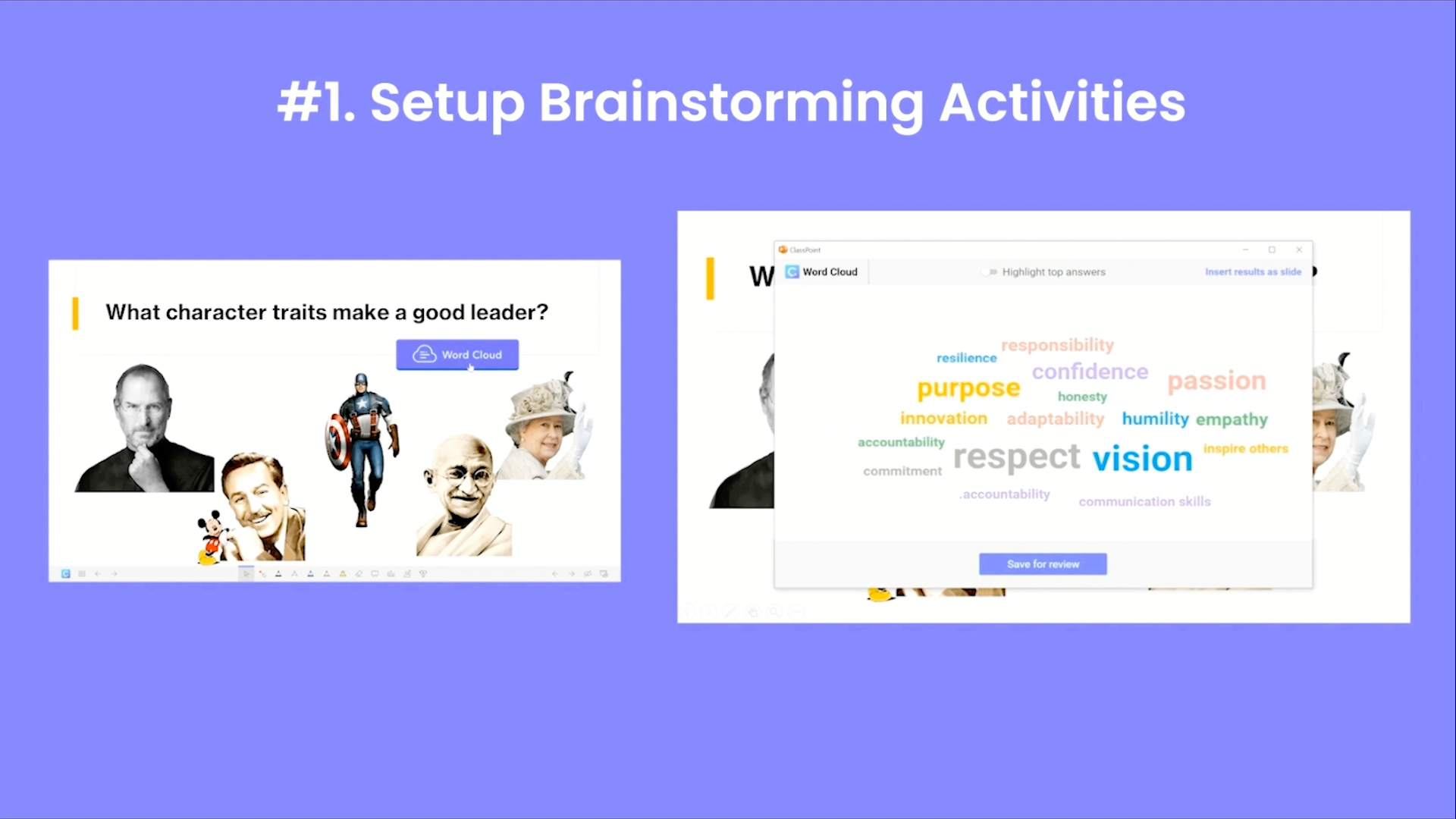
นักเรียนสามารถตอบได้หลายครั้งด้วยแนวคิดที่แตกต่างกัน และการดูคำตอบทั้งหมดจะช่วยเริ่มการสนทนาของคุณ
เช็คอินกับนักเรียนของคุณ
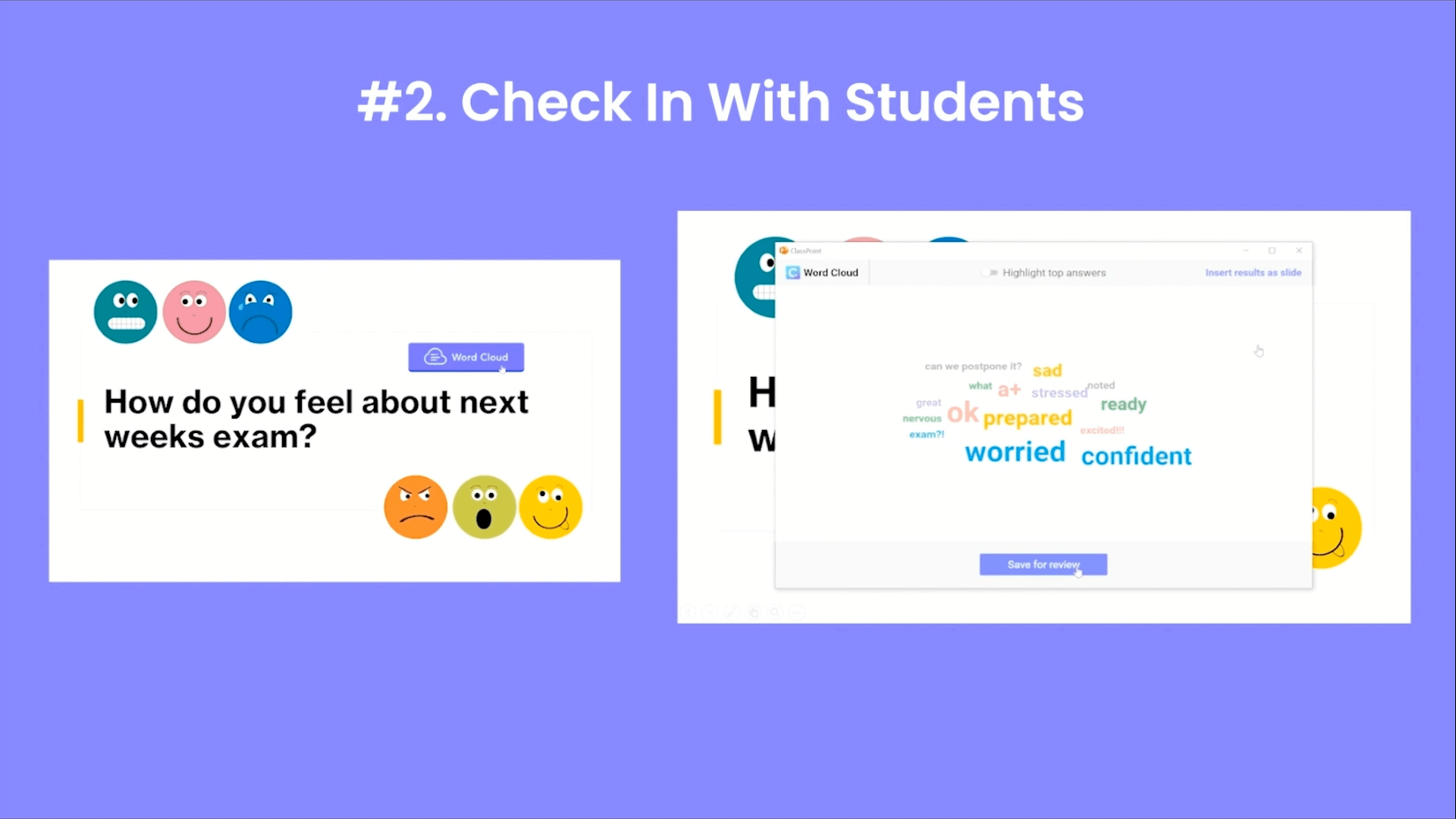
ดูว่าพวกเขาเป็นอย่างไรโดยทั่วไปหรือสำหรับเหตุการณ์เฉพาะที่กำลังจะเกิดขึ้นในห้องเรียนของคุณ นี่เป็นวิธีที่ดีในการวัดความรู้สึกของชั้นเรียน
ออกจากคำถามเกี่ยวกับตั๋ว
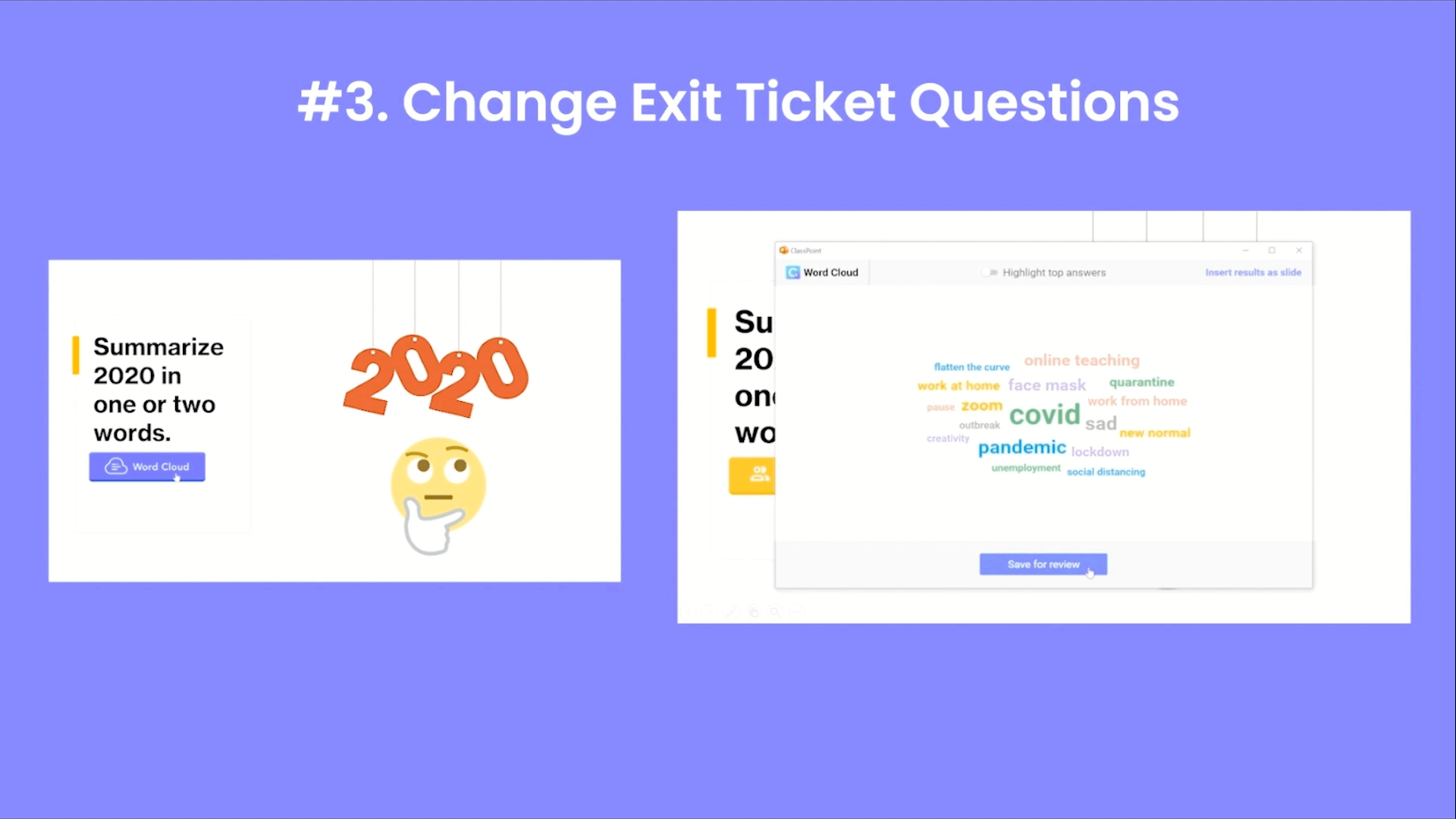
ทุกคนเรียนรู้ต่างกันและจับช่วงเวลาต่างๆ จากบทเรียน การดูคำตอบทั้งหมดพร้อมกันจะช่วยให้นักเรียนเข้าใจแง่มุมต่างๆ ของชั้นเรียนได้!
มีกรณีการใช้งานอื่น ๆ อะไรบ้างที่คุณชอบใช้? แจ้งให้เราทราบในความคิดเห็นด้านล่าง ฉันชอบที่จะได้ยินความคิดของคุณ!
สำหรับวิธีเพิ่มเติมในการเพิ่มการมีส่วนร่วมในบทเรียนของคุณ ให้ลองใช้คำถามประเภทอื่นๆ ของ ClassPoint เช่น หลายตัวเลือก คำตอบสั้นๆ หรือ การแข่งขันตอบคำถาม